Se você quiser experimentar um player multimídia e central de mídia completo, veja aqui como instalar o media center Kodi no Linux via Snap sem complicações.
Kodi é um novo nome do antigo projeto XBMC. Atualmente Kodi pode ser usado para reproduzir quase todos os formatos populares de áudio e vídeo.

Com o Media Center Kodi você utiliza a mídia como ela está, pois ele pode reproduzir CDs e DVDs diretamente do arquivo de disco ou de uma imagem, e suporta quase todos os formatos populares de arquivo do seu disco rígido, ele pode até mesmo reproduzir arquivos dentro de arquivos ZIP e RAR.
O aplicativo foi projetado para a reprodução de rede, para que você possa transmitir o seu conteúdo multimídia a partir de qualquer lugar da casa ou diretamente da internet, usando praticamente qualquer protocolo disponível.
Kodi pode digitalizar todas as suas mídias e criar automaticamente uma biblioteca personalizada completa com tampas de caixas (box covers), descrições e fanart.
Há funções de lista de reprodução e apresentação de slides, um recurso de previsão de tempo e muitas visualizações de áudio. Uma vez instalado, o computador se tornará um jukebox multimídia totalmente funcional.
Sua interface gráfica de usuário (GUI) permite que o usuário navegue facilmente e veja vídeos, fotos, podcasts e música de um disco rígido, disco óptico, rede local e internet usando apenas alguns botões.
Kodi também está disponível para Android.
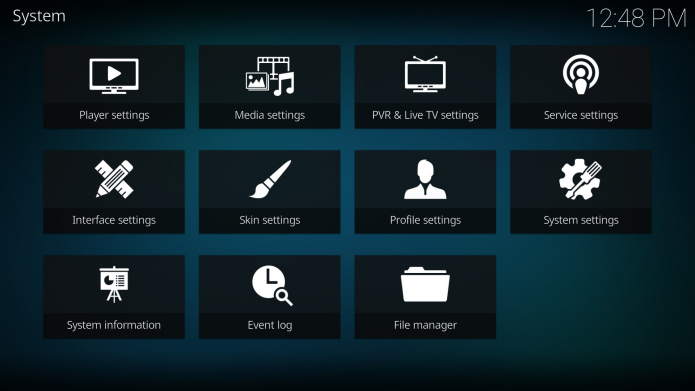
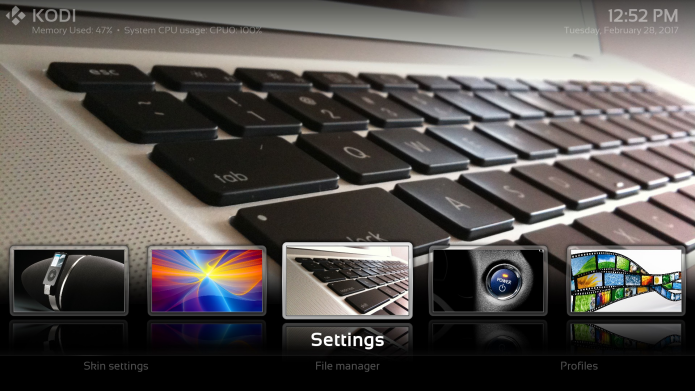
Como instalar a versão mais recente do Media Center Kodi no Linux via Snap em distros que suportam a tecnologia
Para instalar o Media Center Kodi no Linux via Snap você precisa ter o suporte a essa tecnologia instalado em seu sistema. Se não tiver, use o tutorial abaixo para instalar:
Como instalar o suporte a pacotes Snap no Linux
Depois, você pode instalar o Media Center Kodi no Linux via Snap, fazendo o seguinte:
Passo 1. Abra um terminal;
Passo 2. Instale o programa, usando esse comando:
snap install kodi --edgePasso 3. Mais tarde, se você precisar atualizar o snap do Kodi, use:
sudo snap refresh kodiPasso 4. Depois, se for necessário, desinstale o programa, usando o comando abaixo;
sudo snap remove kodiPronto! Agora, você pode iniciar o programa no menu Aplicativos/Dash/Atividades ou qualquer outro lançador de aplicativos da sua distro, ou digite kodi ou em um terminal, seguido da tecla TAB.
Veja também
Quer instalar apenas no Ubuntu e derivados? Veja esse outro tutorial:
Como instalar a versão mais recente do Media Center Kodi no Ubuntu
- Como transmitir mídia do Gnome para o Chromecast com o Cast to TV
- Como assistir e baixar vídeos do YouTube com o Totem
- Como instalar o reprodutor Clementine no Linux via Flatpak
- Usando o Google Play Music a partir do terminal com o JAM
O que está sendo falado no blog
<a href="https://www.edivaldobrito.com.br////” rel=”noopener noreferrer” target=”_blank”>Veja mais artigos publicados neste dia…